
Зміст
Apple зробила iCloud великою частиною досвіду iOS 5 на iPhone і iPad. Ця нова функція вбудована в Safari і дозволяє синхронізувати список читання між усіма пристроями iOS і Safari на вашому комп'ютері.
Безкоштовний сервіс дозволяє зберегти сторінку для читання пізніше, і миттєво витягувати її. Є дві області, де це неймовірно зручно.
Якщо ви збираєтеся запустити двері, але хочете прочитати статтю, ви можете додати її до списку читання в Safari на вашому комп'ютері і витягнути її на свій iPhone, поки ви чекаєте в черзі пізніше цього дня.
На протилежному, якщо ви знаходитесь поза і знайти довгу статтю, яка була б краще читати на вашому IPad або на вашому комп'ютері, ви можете додати його в список читання, щоб повернутися, коли у вас є більше часу.
Як використовувати список читання Safari в iOS 5
Ця служба буде працювати лише з останньою версією Safari та iOS 5 на ваших пристроях.
Додавання сторінки до списку читання на iOS 5
Щоб додати нову сторінку на свій iPhone або iPad, відвідайте сторінку ви хочете додати до списку читання.

Додати до списку читання на iPhone
Натисніть на маленький Надіслати значок у нижній частині екрана.
Виберіть Додати до списку читання.
Веб-сторінка буде синхронізована з вашим списком читання, і доступ до неї буде здійснено на інших пристроях.
Додавання сторінки в Safari для Mac
Щоб додати сторінку до списку читання у Safari, процес подібний.
Відвідайте сторінку, яку потрібно додати до списку читання.
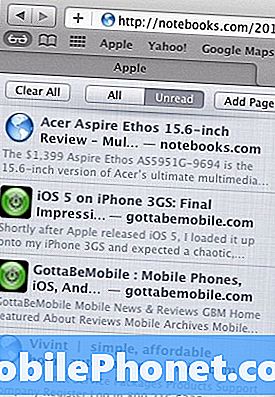
Додайте до списку читання в Safari
Натисніть на Окуляри для читання значок.
Натисніть Додати сторінку.
Доступ до списку читання в Safari на iOS 5 і комп'ютері
Щоб отримати доступ до свого списку, ви натискаєте на неї Окуляри для читання , щоб додати сторінку до Safari.
На iPhone або iPad вам доведеться торкніться піктограми Закладки внизу сторінки.
Далі натисніть Список читання вибір зверху.
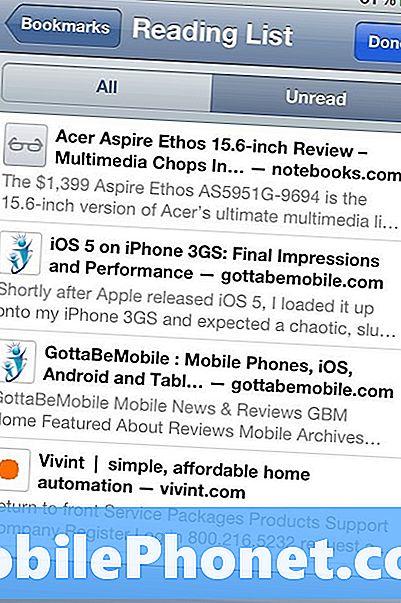
Переглядайте список читання на iPhone
Використання нового списку читання в iOS 5 є таким простим. Це зручний спосіб відстеження статей і сторінок, які ви хочете переконати, що їх можна прочитати пізніше. На жаль, ви не можете отримати доступ до списку читання в інших веб-переглядачах, таких як Chrome, Firefox або Internet Explorer.


